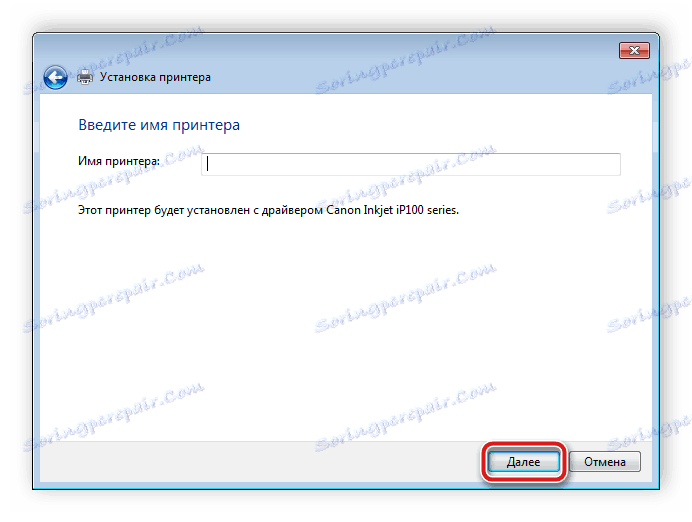Stažení ovladače pro zařízení HP LaserJet Pro M1132
Tiskárna připojená k počítači nebude pracovat správně bez potřebných ovladačů. Uživatel proto bude muset je vyhledávat nejvhodnějším způsobem, stahovat a instalovat a poté provádět akce se zařízením. Podíváme se na čtyři způsoby, jak můžete stáhnout software na tiskárnu HP LaserJet Pro M1132.
Obsah
Instalace ovladače pro zařízení HP LaserJet Pro M1132
Budeme analyzovat každou možnost vyhledávání a stahování softwaru, abyste se mohli seznámit s každým z nich a zvolit vhodný software a teprve poté pokračovat v provádění popsaných pokynů.
Metoda 1: Stránka nápovědy HP
Především byste měli zvážit metodu spojenou s webovou stránkou společnosti HP, protože tam vždy nahrávají nejnovější soubory. Pro vyhledání a stahování proveďte následující:
Přejděte na oficiální stránku podpory společnosti HP
- Otevřete domovskou stránku HP ve vhodném webovém prohlížeči.
- Klikněte na rozbalovací nabídku "Podpora" .
- Přejděte do části "Programy a ovladače" .
- Budete muset definovat produkt, který chcete začít, a vyberte kategorii "Tiskárna" .
- Na nové kartě zadejte název zařízení, chcete-li přejít na stránku pro stahování souborů.
- Instalovaný operační systém je automaticky vybrán, ale před stažením požadovaných instalátorů doporučujeme jej zkontrolovat.
- Rozbalte seznam komponent, vyhledejte požadovaný a klikněte na "Stáhnout" .
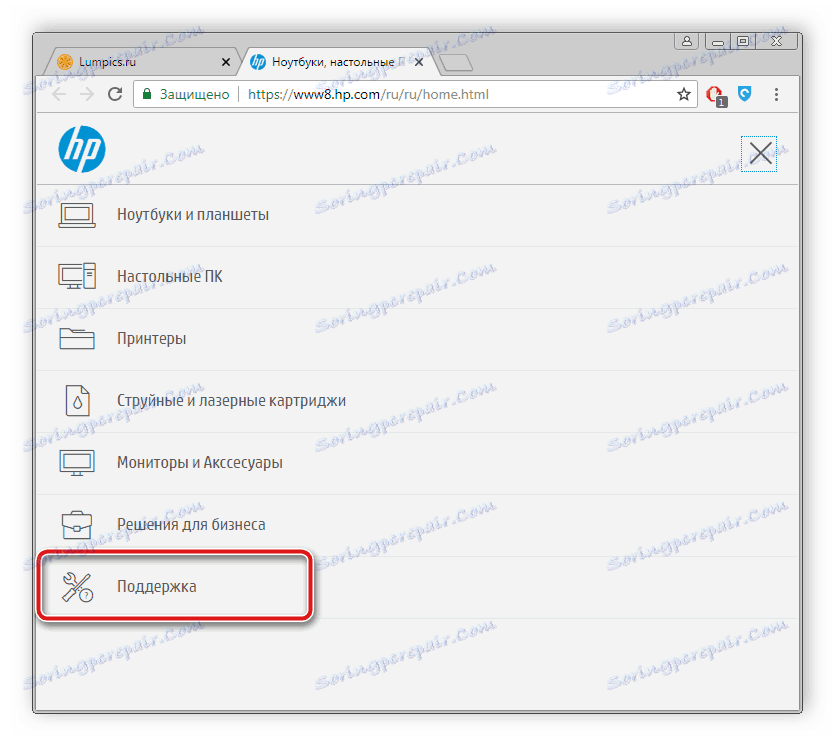
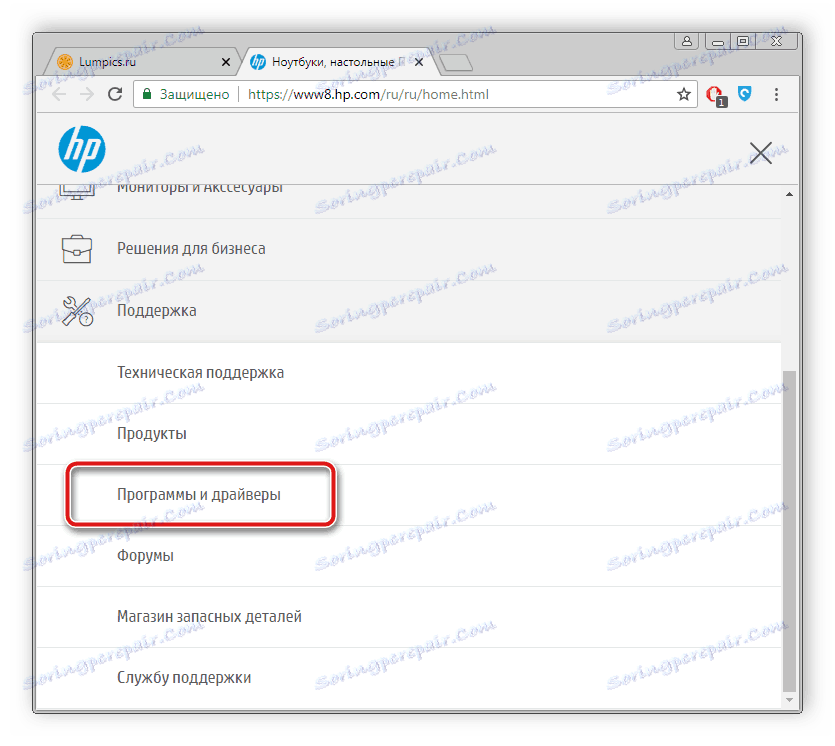
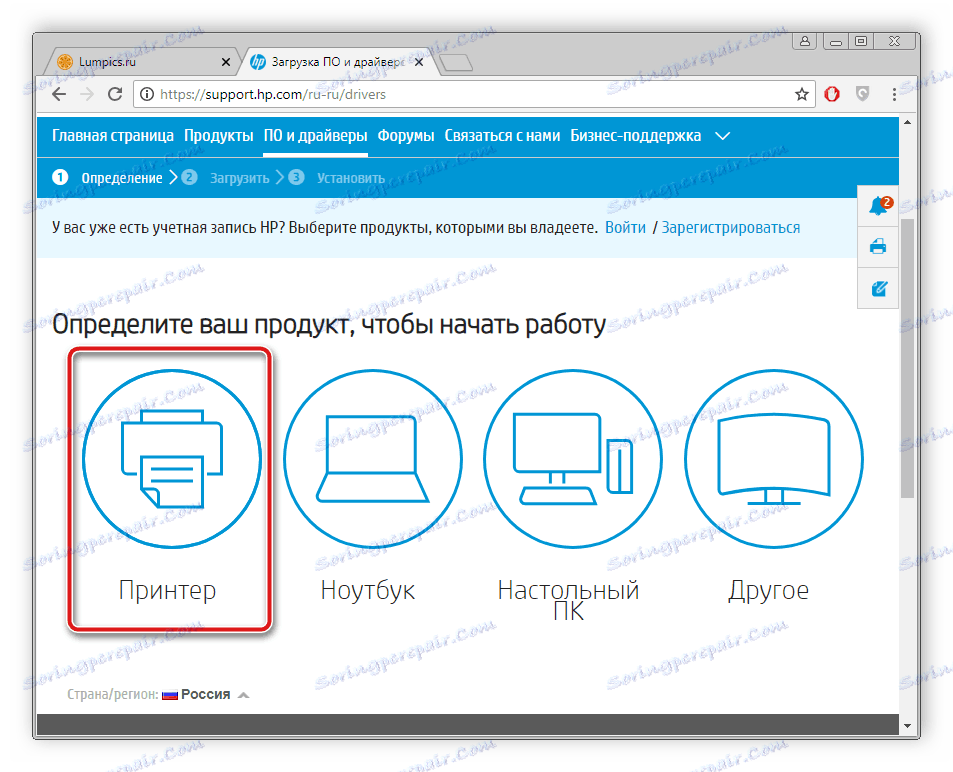
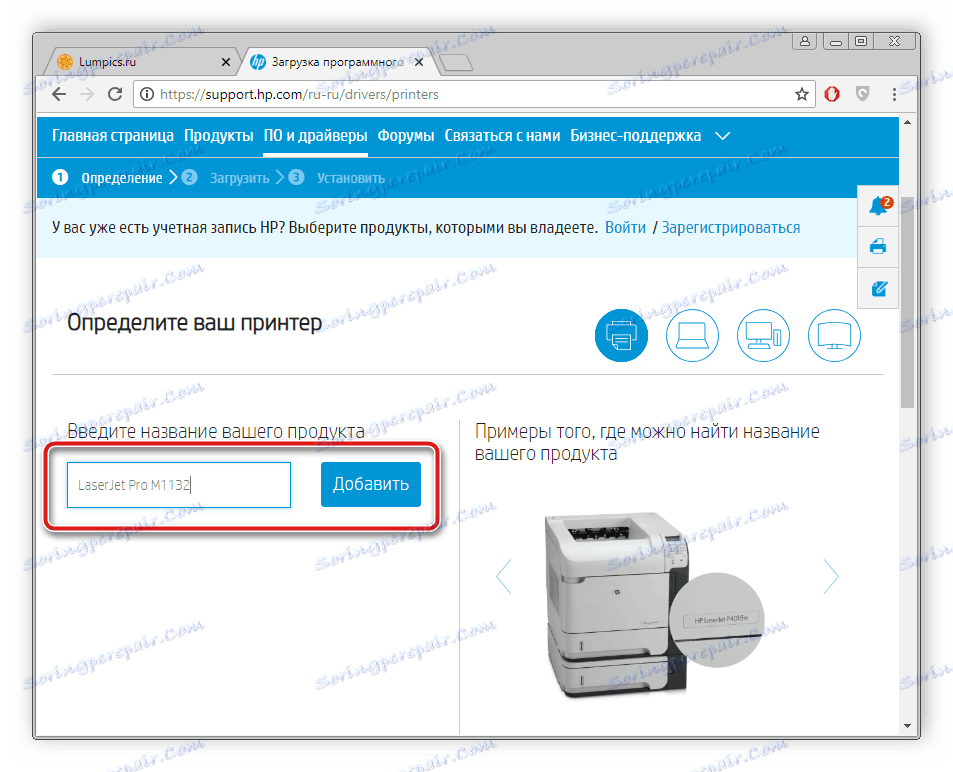
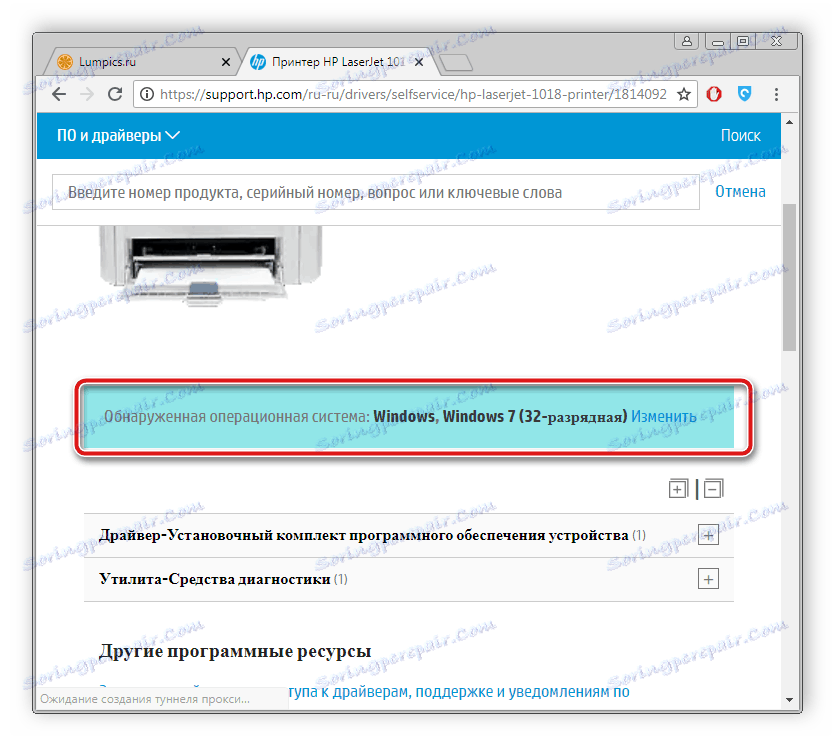
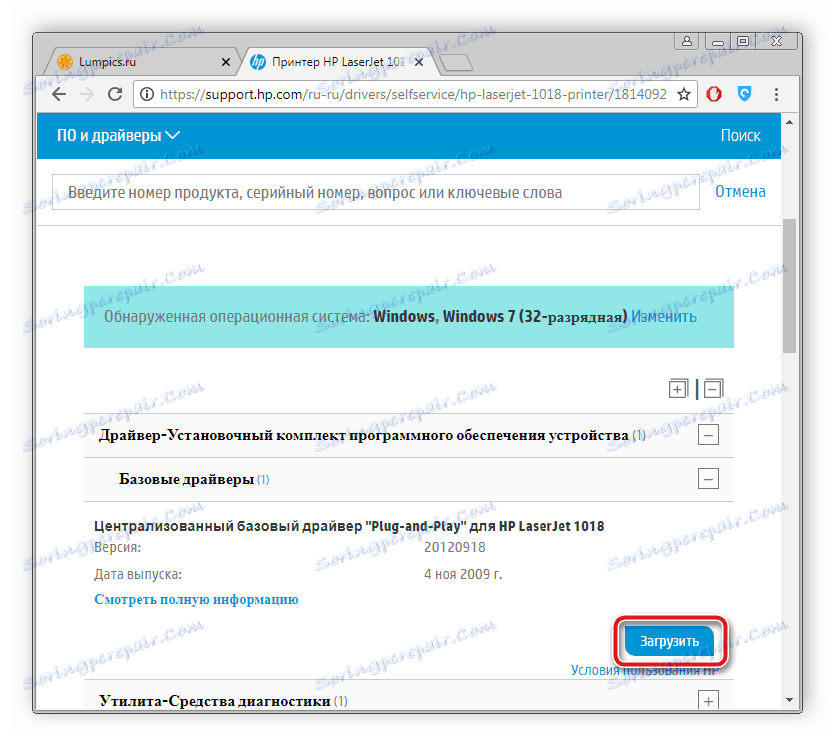
Metoda 2: Specializované programy
Nyní víme, že existuje spousta softwaru určeného k vyhledání a stažení součástí pro vestavěné komponenty. Jsou však schopny skenovat soubory a periferní zařízení. Doporučujeme, abyste si přečetli další materiály, abychom našli dobrý program pro vyhledání a instalaci ovladačů pro tiskárnu HP LaserJet Pro M1132.
Více informací: Nejlepší software pro instalaci ovladačů
Jedním z nejlepších představitelů tohoto softwaru je Řešení Driverpack . Je snadné skenovat a instalovat soubory v něm a je to zdarma, stačí řídit se pokyny uvedenými v našem dalším článku na níže uvedeném odkazu.
Více informací: Jak aktualizovat ovladače v počítači pomocí programu DriverPack Solution
Metoda 3: ID zařízení
Každé zařízení připojené k počítači má vlastní osobní číslo, díky němuž je v operačním systému označeno. Ovladače pro tiskárnu HP LaserJet Pro M1132 lze nainstalovat tímto způsobem, stačí znát ID. Vypadá to takto:
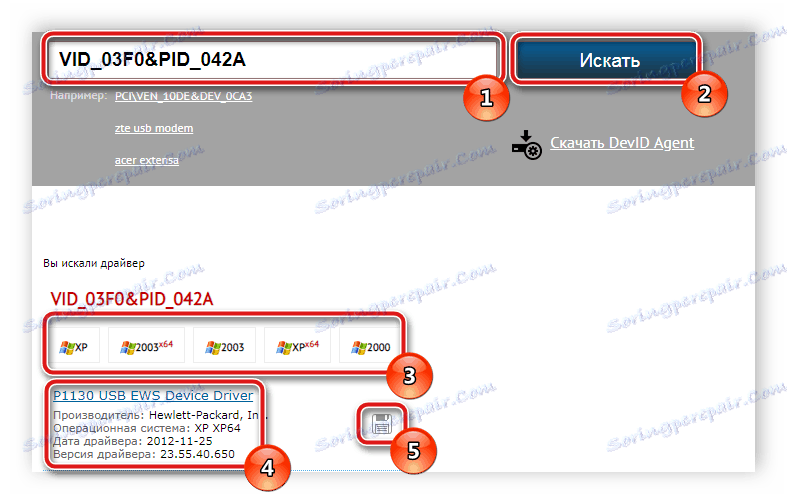
VID_03F0&PID_042A
Nasazeno o nalezení ovladačů pomocí jedinečného identifikátoru, přečtěte si další materiál.
Více informací: Vyhledání ovladačů podle ID hardwaru
Metoda 4: Zabudovaný nástroj Windows
Pokud nechcete stahovat další software nebo vyhledávat na internetu, doporučujeme použít jednu z vestavěných funkcí operačního systému Windows. Instalace ovladače je následující:
- Přejděte do nabídky Start a otevřete zařízení a tiskárny .
- Otevře se nové okno, kde musíte vybrat "Přidat tiskárnu" .
- Zařízení, které se má nainstalovat, je lokální, takže v otevřené nabídce zadejte odpovídající parametr.
- Určete port, ke kterému je zařízení připojeno, aby počítač rozpoznal správně.
- Proces skenování možných tiskáren se spustí, pokud seznam není aktualizován, měli byste kliknout na "Windows Update" .
- Zadejte výrobce tiskárny, vyberte model a začněte instalovat.
- Posledním krokem je zadání názvu zařízení. Tímto názvem se zobrazí v systému.
![Zadejte název tiskárny systému Windows 7]()
Tím se dokončí provedení všech předběžných akcí. Zbývá jen počkat na konec procesu automatické instalace.
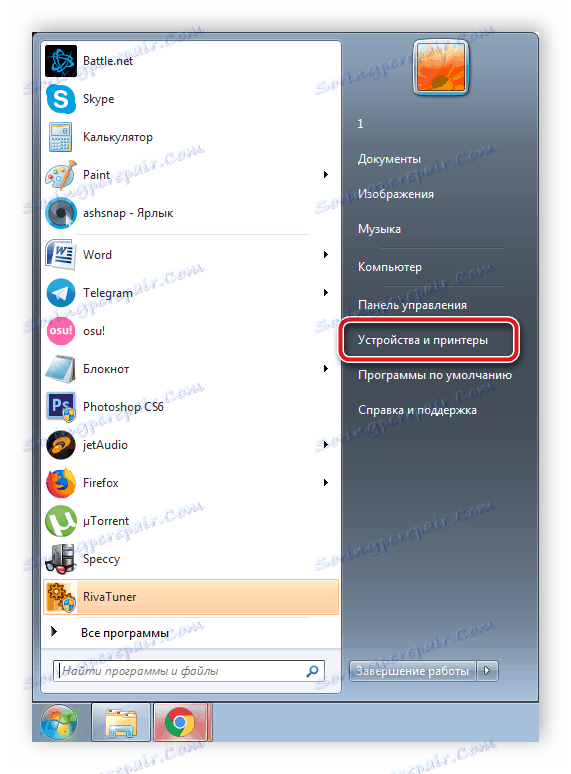
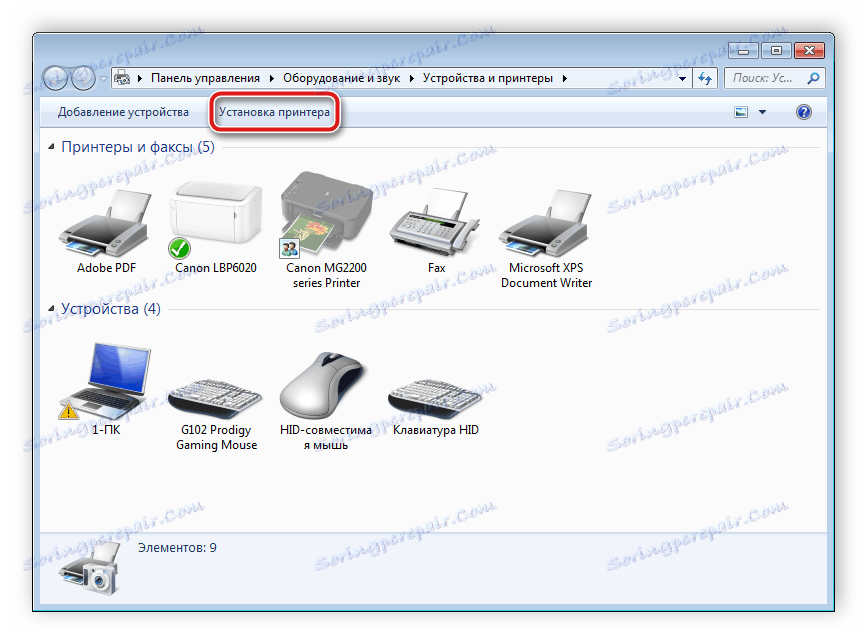
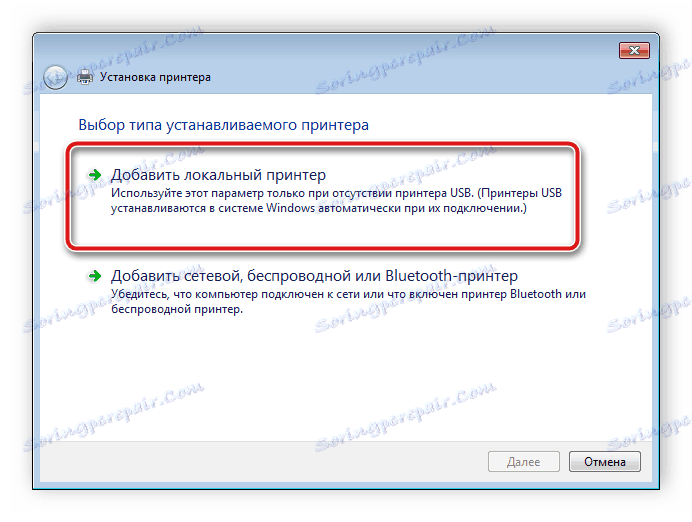
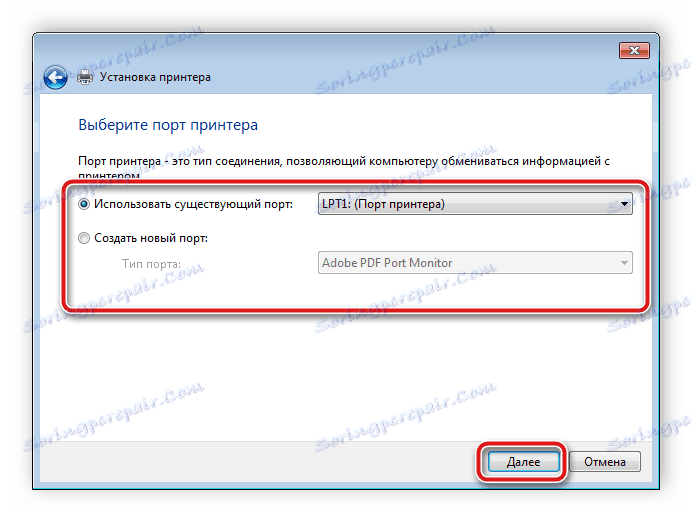
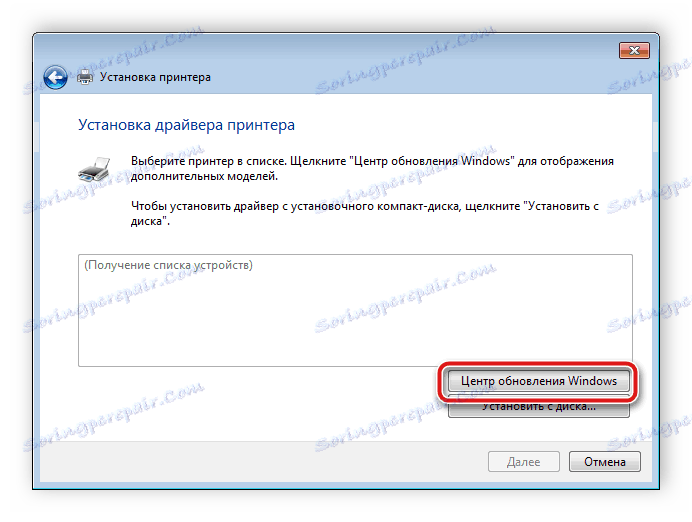
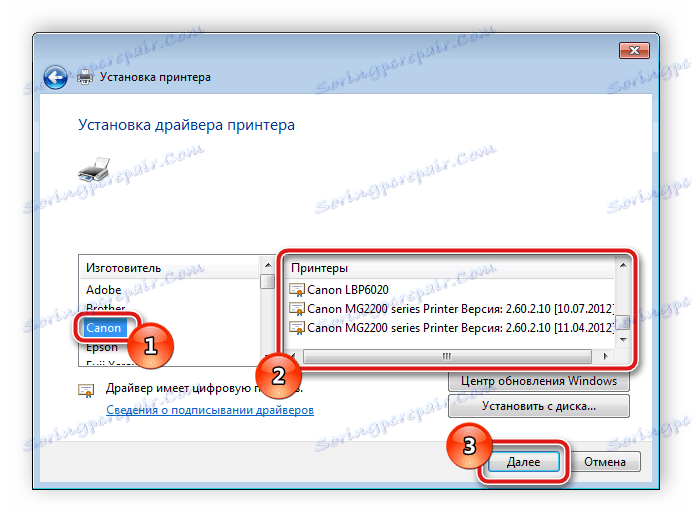
Dále jsme podrobně analyzovali čtyři možnosti hledání a instalace ovladačů pro tiskárnu HP LaserJet Pro M1132. Jak můžete vidět, i když mají všechny různé algoritmy, nejsou složité a dokonce i nezkušený uživatel se s tímto procesem vyrovná.